win10系统我的电脑打开很慢怎么办?玩家你们平时在打开“我的电脑”时,有遇到过“我的电脑”打开的很慢吗?得要等待好几分钟之后才能进入到桌面,肯定有不少网友遇到这样的情况。该怎么解决这个问题呢?接下来小编就给大家介绍一下打开我的电脑很慢这个问题解决办法。
一直以来都有着很多的用户向小编抱怨电脑中的资源管理器运行速度太慢,那么什么是资源管理器呢?其实资源管理器就是帮助我们保存所有电脑文件的程序,大家都叫它“此电脑’或是“计算机”,而在win10以前的版本中很多系统都叫做“我的电脑”。
在win10系统中,我们想要打开电脑中的存在在硬盘中的文件时,常常就需要通过桌面中的我的电脑进入,同时也可以通过此电脑对系统进行一些设置,但是最近有些用户在打开我的电脑时却总是很慢的情况,那么win10我的电脑打开慢怎么办呢?这里小编就来教大家win10此电脑打开慢解决方法。
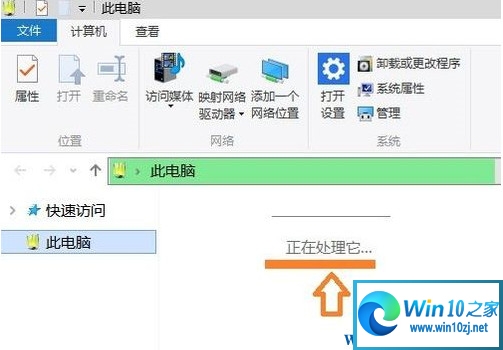
1、打开开始菜单,然后点击“设置”进入设置界面;
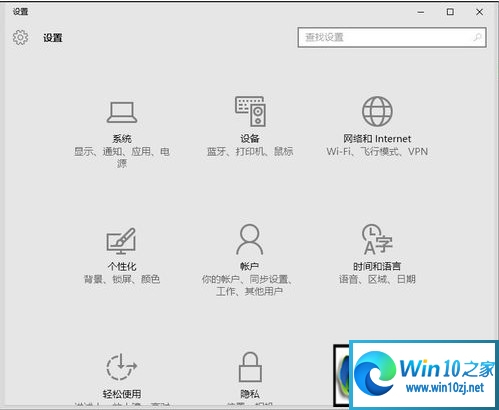
2、在设置的搜索框中【搜索“索引”】,然后在结果中点击“引索”选项;
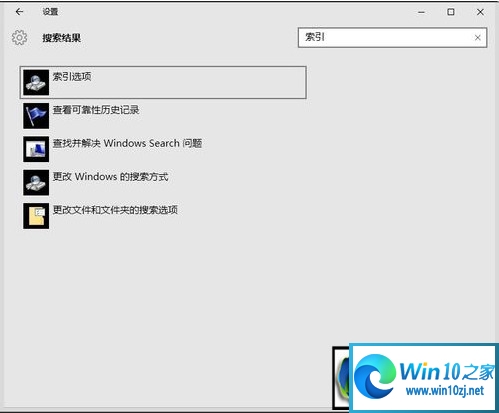
3、点击后,出现“索引对话框”,下方有“高级”按钮,我们点击一下;
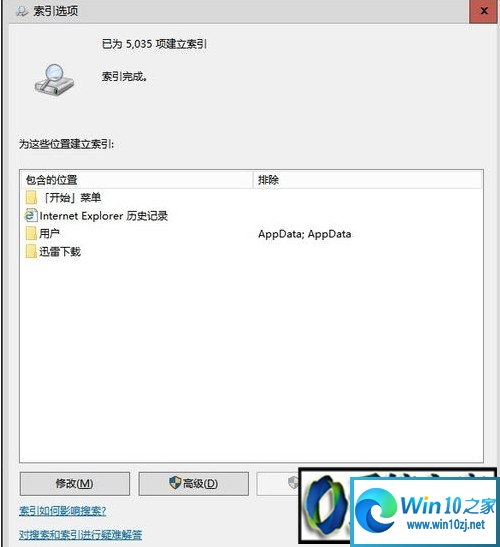
4、在出现的高级对话框中,点击疑难解答区域的的“重建”按钮
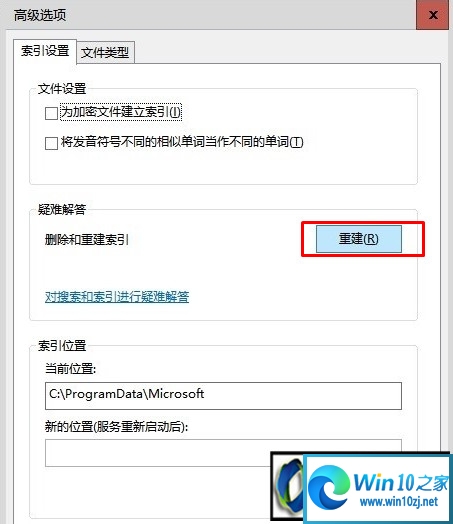
5、点击后,会出现“重建索引可能需要很长时间才能完成........”询问提示,点击"确定"。
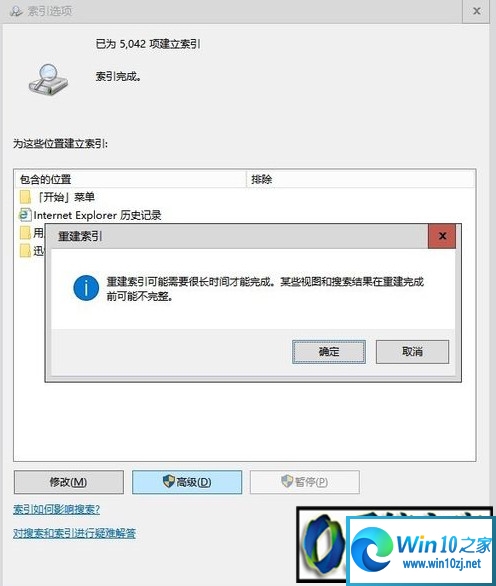
6、点击后,系统自己正在进行索引, Win10 我们就等着吧,电脑性能好,文件少的,应该很快完成,不到1分钟。
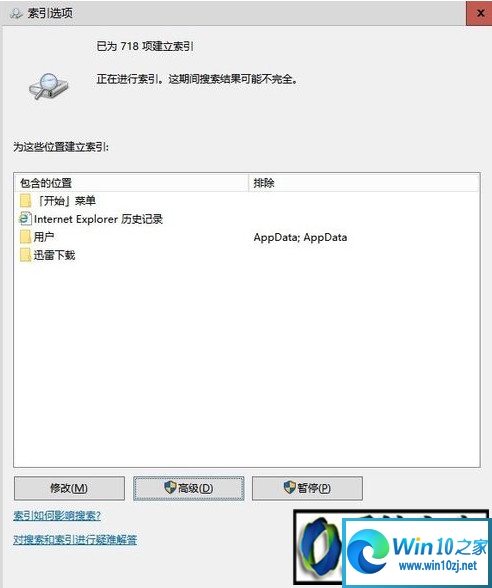
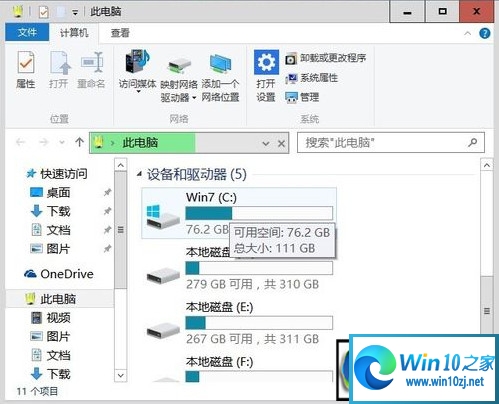
7、重建引索完成后,我们再重新打开“此电脑”发现速度已经很快了!
以上就是win10系统我的电脑打开很慢的解决方法了,希望可以帮助到大家!更多系统教程请继续关注h9d教程网。

Win10怎样添加Microsoft Office Document Image Writer打印机

2024-01-25 / 50.58M

2024-01-25 / 114.46M

2024-01-25 / 52.30M

2024-01-25 / 72.78M

2024-01-25 / 15.71M

2024-01-25 / 9.49M
